↓この二つで↑を作った。
人物フィギアは↓この記事から。
【Daz Studio4.6】漫画用レンダリング 全身編【ToonyCam&pwToon】 | Create3D-3dCG制作作業日記
以下、いずれも、縦1000pixel。
画像クリックで原寸大になります。
DAZの通常レンダリング。
人物フィギアの肌と髪には漫画用マテリアルがついています。
------------------------
人物にしか設定していないToonyCamでレンダリング。
↑草の透明度は反映されていますが、板ポリの枠も描画されています。
肌と髪や背景に、ToonyCamのアウトラインが入っています。
------------------------
DAZデフォルト、カトゥーンレンダリング。
何もしなくても、人物以外はアウトラインをいれてくれ
なおかつ、透明度のポリゴンの枠も入っていません。
人物と髪にはアウトラインがありません。
------------------------
↑デフォルトカトゥーンレンダリングが一番お手軽っぽく見えます。
何もせっていしなくてもこれがレンダリングできるならいいんですが
これは人物にpwToonのマテリアルを私がつけているからで、
ここに第六世代フィギアを立たせると、フィギアの肌は漫画用にしてくれません。
この漫画用レンダリングエンジンがGenesis以下に合わせて作られているからだと思います。
Genesisも、マテリアルをつけない状態だと漫画にしてくれます。が。
Victoria 5のマテリアルをつけるとダメ。
ヒロくんがわかりやすい。
↓ヒロくんは、ベースと、 Uber Surfaceのマテリアルがあります。
普通にレンダリングして肌をリアルに見せる、Uber Surfaceが
DAZでフォルトのカトゥーンレンダリングに対応していないのがよくわかりますね。
それと、DAZデフォルトのカトゥーンレンダリングは、『設定』が無いので
輪郭の色を変えたりとか、線幅を変えたりとかができません。
線幅を変えることに関しては、レンダリングサイズを大きくすることで細くできます。
あと、人物にこの場合は輪郭線をとってくれませんね。
pwToonでアウトラインをいれてこうなります。
でも結局、これをするにはpwToonが必要になりますので
なら、全部pwToonでやった方が綺麗ですね。
でも、背景全部にpwToonでマテリアルを設定するのも邪魔臭いです。
↓左がToonyCam。右がDAZデフォルトカトゥーンレンダリング。
↑足元やツタに変な直線がついていますね。
これは↓のツタは
↓こういう『ポリゴン』で作られていて
葉っぱはただの四角の板で作ってあります。↑の赤枠の四角に
↓下記のようにテクスチャをつけることで、葉っぱに見せてるんですね。
↑左が黒い部分を透明にするオパシティテクスチャ。右が葉っぱの色を決めるデフューズテクスチャ。
3dメッシュの透明度と色テクスチャの関係はこちらの記事で。↓
張りぼての木を作る方法。【Daz Studio4.5 & Photoshop】 | Create3D-3dCG制作作業日記
このテクスチャを使って↓この四角の集まりが、↓こんな葉っぱの集まりになるわけです。
なので、普通にToonyCamでレンダリングすると、
この『四角』の輪郭線が描画されるので、直線が出てくるんですね。
これは、ToonyCamで対応できます。
葉っぱが入っているアイテムを見極めます。
シーンで、葉っぱのあるアイテムを一つ選択して
↓アウトラインオフを設定。
※注意
シーンで複数選択して↑のアイコンをロードしても無駄です。
シーンで一つ一つ選択して、毎回アイコンをロードしてください。
↓このアイテム。
クロスにツタが巻きついている状態で一つのアイテムになっているので
これもシーンで選択して、アウトラインをオフにします。
ですが、葉っぱアイテムは赤枠だけで、他はアウトラインを引いてもらわないとこまります。
そう言うときは、サーフェイスタブを開いて、マテリアルごとにアウトラインをオンオフします。
↓パラメーターの一番下。アウトラインがほしいものはオン。いらないものはオフ。
ここは↓このように、複数選択してオンオフしても反映されます。
これで、透明部分があるアイテムを全部アウトラインオフにするとこうなります。
メッシュの外枠が描画されなくなりました♪
ポーズつけてレンダリング。
ツタの葉っぱが消えてしまっている。
この部分だけレンダリングしても消えてる。
葉っぱが重なってる部分のアウトラインが全部飛んでる。
しかも、墓と重なってる部分が一番やばい。見えてない。
これでは使い物にならない。
pwToonのインテリアラインを入れると、葉っぱが一枚一枚描画された。
とりあえず、最悪の事態は回避できるっぽい。
透明度があるのはこれでいい……
ってことは、これで透明度のある髪の毛も鋲ができるんじゃないの?
ライアンの体をいろいろいじってるからか、Michael 6の服なのに腰がずれてる。
チュニックに、腰までのボーンしか入ってないんですね。
足に追従するようになってないから゛これはデフォルトでも破れるんじゃないのかな。
【Daz Studio4.6】服が破れたときの繕い方【五秒でできます】【動画説明あり】 | Create3D-3dCG制作作業日記
↑この方法で繕おうとしても
破綻するだけ。
D-Formerの出番です。
D-Former | Create3D-3dCG制作作業日記
今回はこんな感じに変形させました。
ToonyCamのアウトラン1
まぁ……ギリギリ許容範囲内かな。
↑のシーンをDAZデフォルトカトゥーンレンダリングした。
もう、こんなもん、3dレンダリングで戦わなくていい。
上の二枚をPhotoshopCS6で合成。
馬鹿なことしてしまった。
↑上二枚を合成して一枚目の背景を消しゴムで消すとかめんどいことしてしまった。
背景と人物を別々にレンダリングすりゃ良かったんだ。
人物はToonyCam。
背景はDAZデフォルトカトゥーンレンダリング。不透明度を90%に落とす。
↓これなら、とりあえず許容範囲内。
ブログや動画に張る分にはこれでいい。
これで、一枚イラスト、というには使えないけど、これで人物が動くなら、いいと思うの。
というか、今後の漫画レンダリングの方向性決まったやん。
人物をToonyCamでレンダリング。
背景をデフォルトDAZカトゥーンでレンダリングして不透明度90%。
これを合成すれば、デジタルならではの『うるささ』が薄められる。
背景はどうしてもごちゃつくからね。
人物と同じトーンになると、人物が死んじゃう。
デフォルトカトゥーンレンダリングはスゴクイメージすきなんだけど
人物に使うと設定できないってのが面倒だったんだよね。
あと、第六世代のマテリアルには使えなかったし。
人物と背景を合成する、って前提なら、これでいいんだ。
原稿に使うなら、解像度上げて、背景もpwToonで色合わせする。
これ、何がいいって、服にも背景にも一切pwToonかけてないこと。
人物は、手間ヒマかけてpwToonで設定したけど、
その時しか使わない服とか背景で手間をかけるのがやだったんだよね。
で、フォトショップミラクルでこうなる。
顔が明瞭に出なかったのを逆手にとって幽霊にした馬鹿(笑)
なにやったかまったく覚えてない。
↓これは使った。スクショ取ってた。
同じ背景を、色違いで三枚レンダリングする。
そして↑のHDRにかけると
↓こんなのができる。素晴らしいっ!
人物も同じようにHDRにかけて、その二つを合成した。
人物の方は、HDRにかけても、顔と髪が飛んでしまってどうにもできなかったので、
↓こうしかできなかった(笑)
そうだ。
私にはフォトショップミラクルがあったんだ!
DAZで全部レンダリングを完成させなくていいんだ!
(動画は完成させたいけど)
エンジョイ! & サンキュー♪
2014_07_11(金) am11:45
今回使ったアイテム。
漫画用肌&カメラ設定はこちら↓
【Daz Studio4.6】漫画用キャラを作る。設定メモ【pwToon&ToonyCam】 | Create3D-3dCG制作作業日記

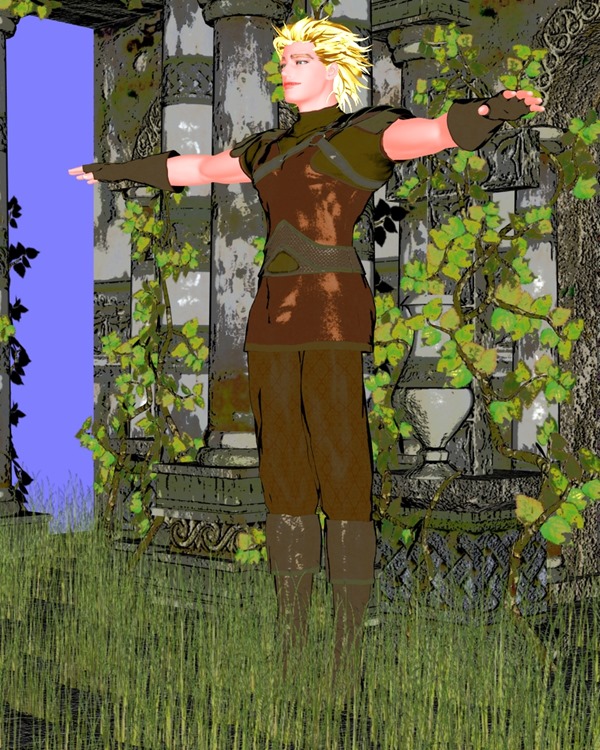
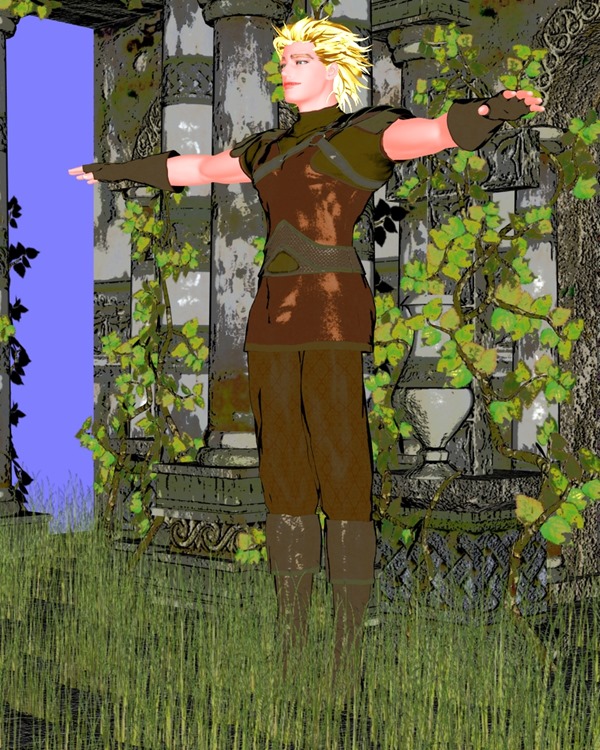



![26_thumb[1] 26_thumb[1]](https://3dcreategame.giren.net/wp-content/uploads/2014/07/26_thumb1.jpg)


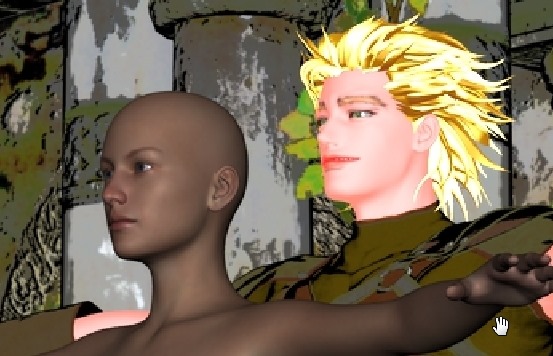
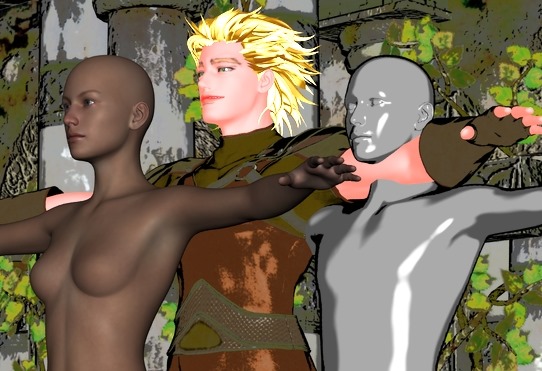
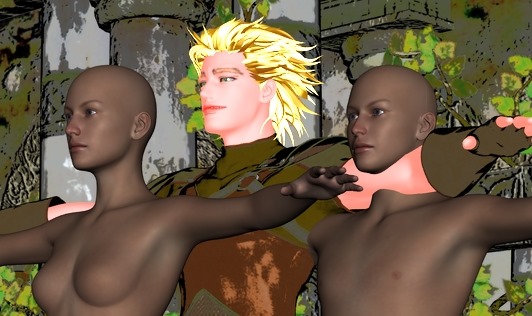

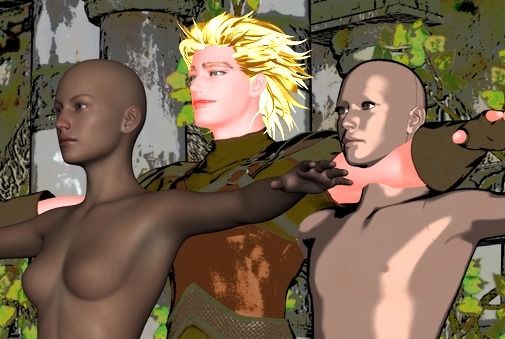
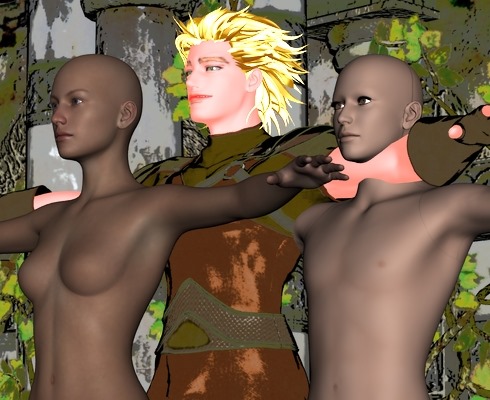
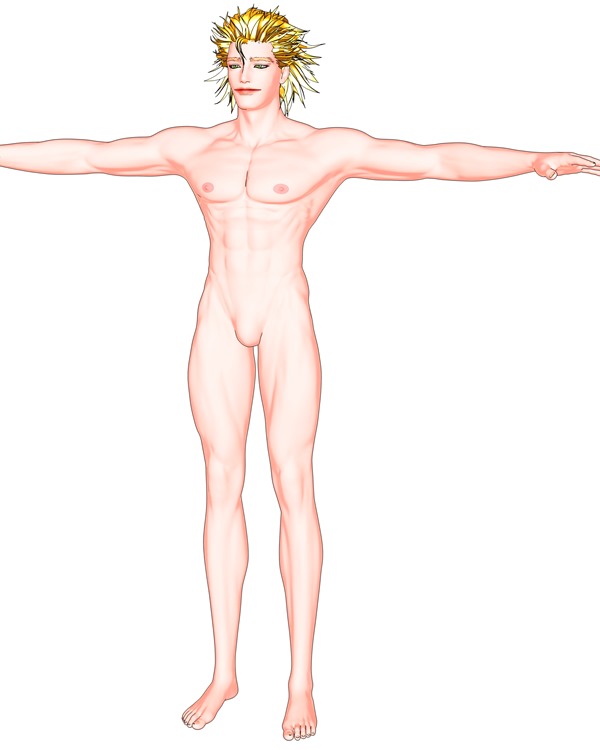
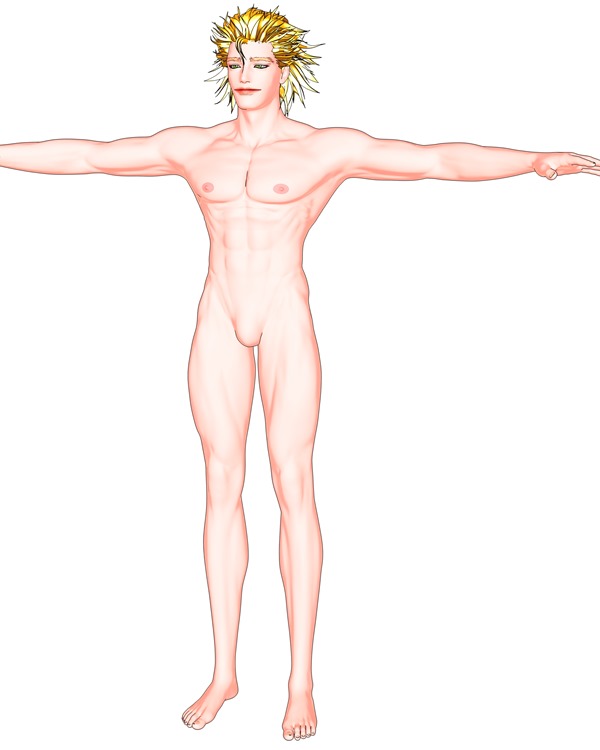
![26_thumb[1] 26_thumb[1]](https://3dcreategame.giren.net/wp-content/uploads/2014/07/26_thumb1_thumb1.jpg)


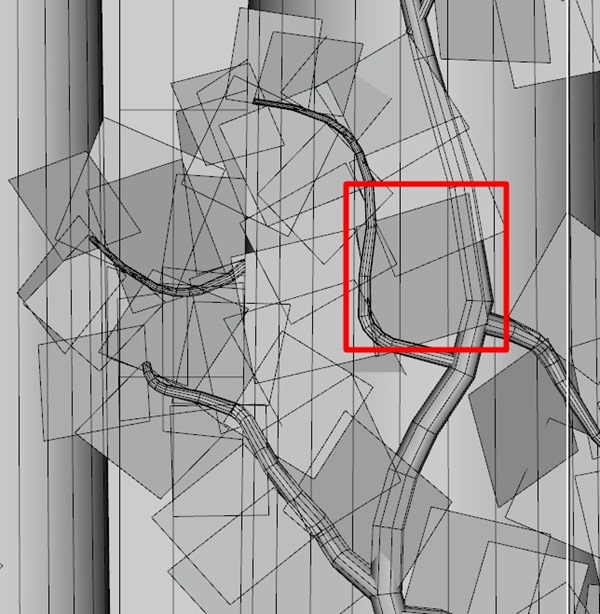
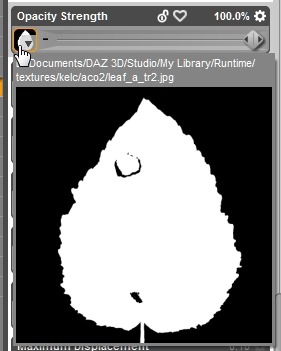
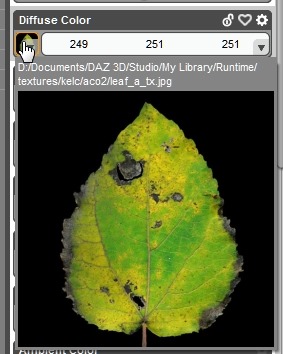


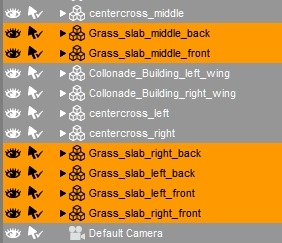
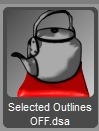

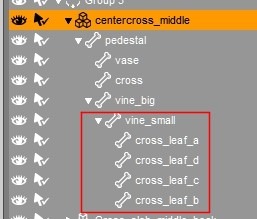
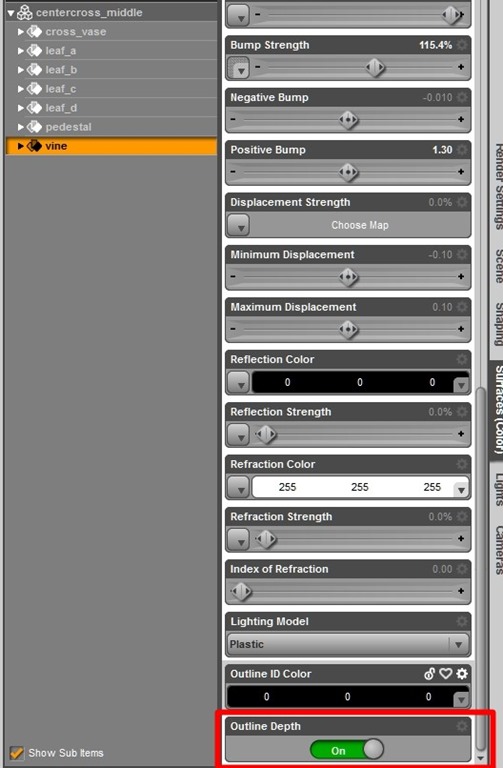
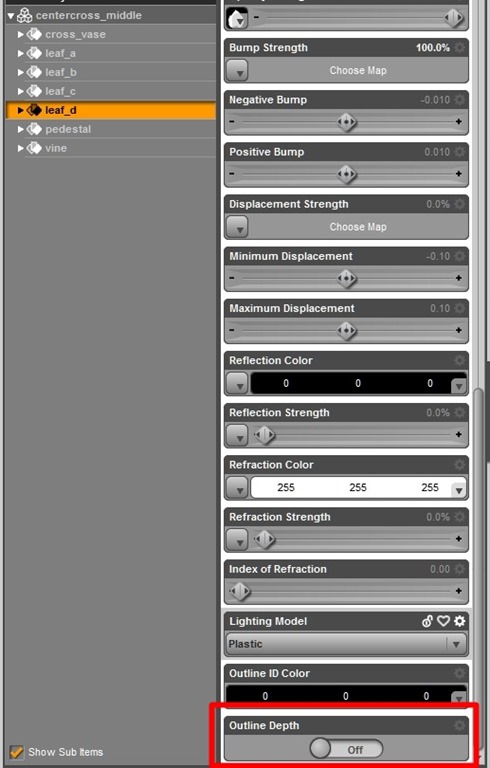
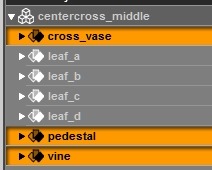
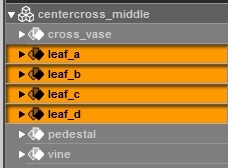
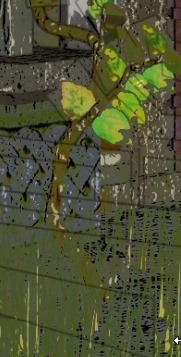




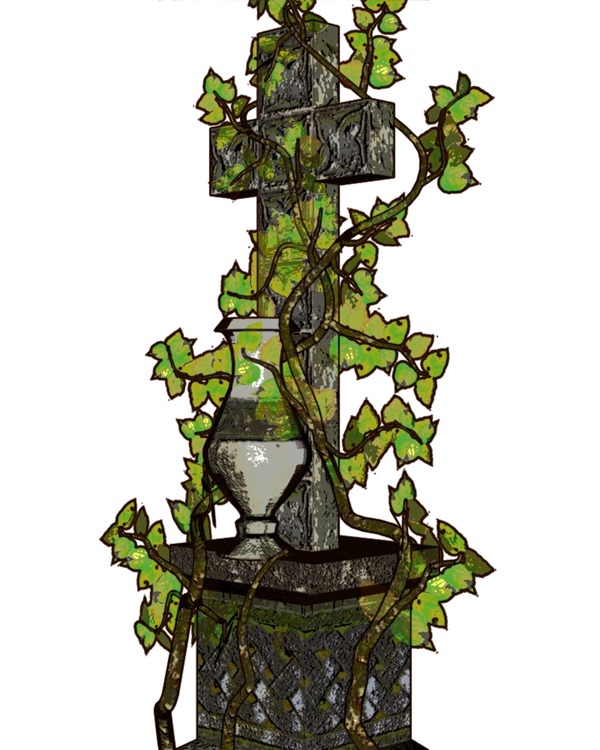
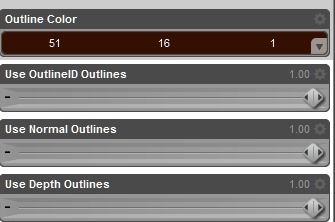

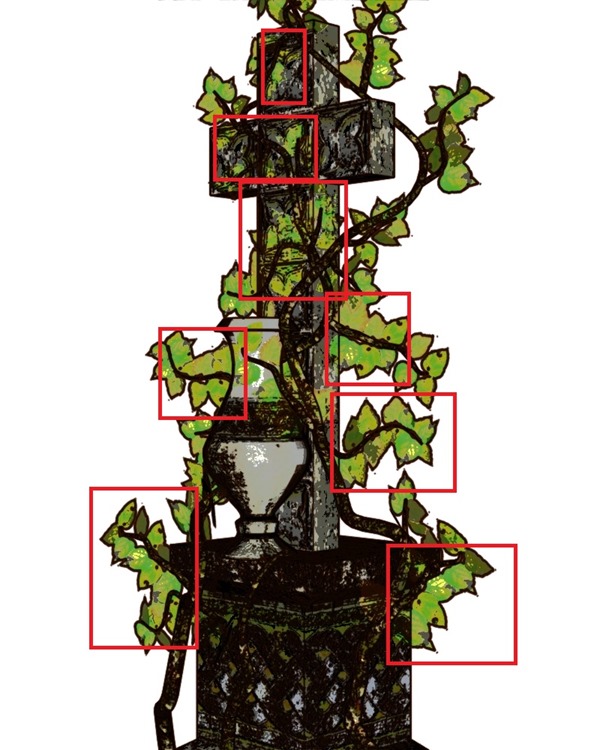
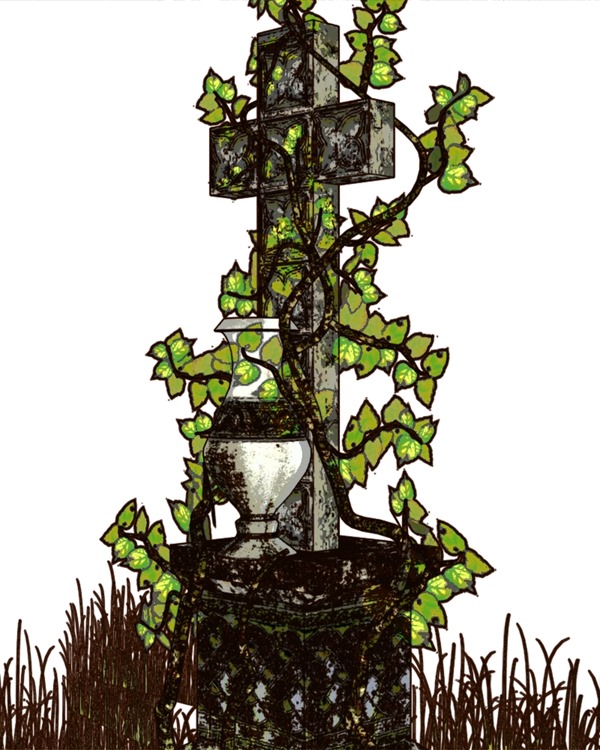
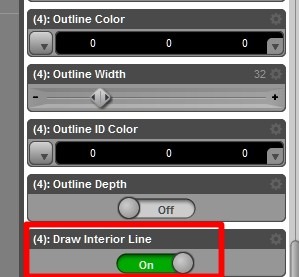

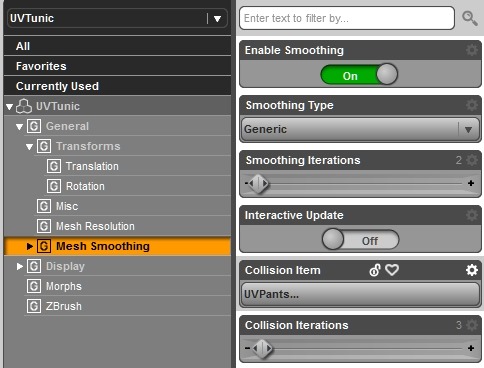

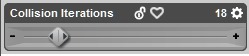

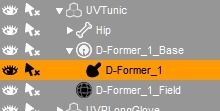



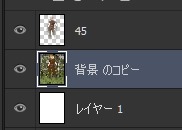
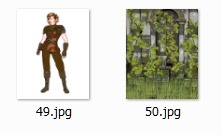


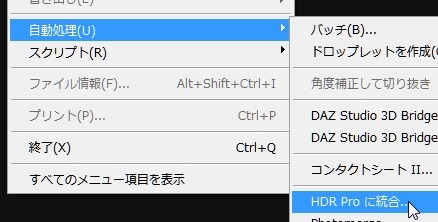
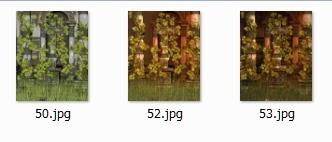

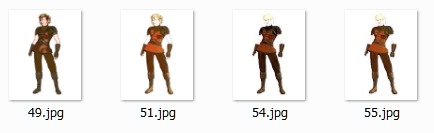







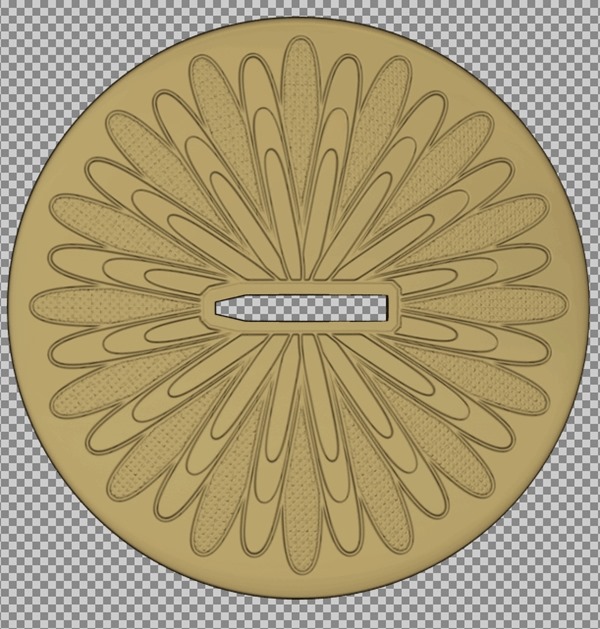



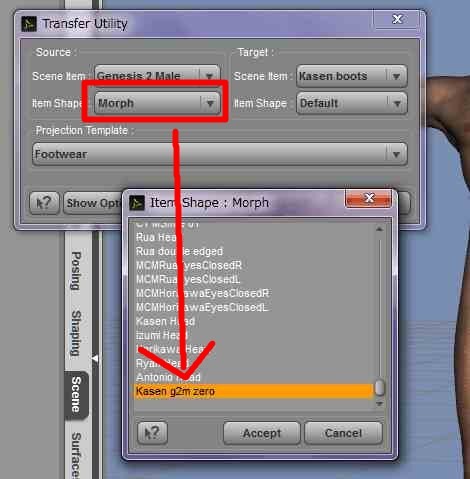


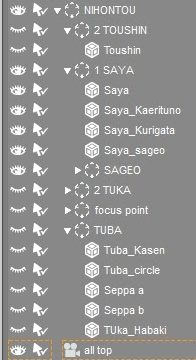

コメント